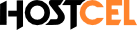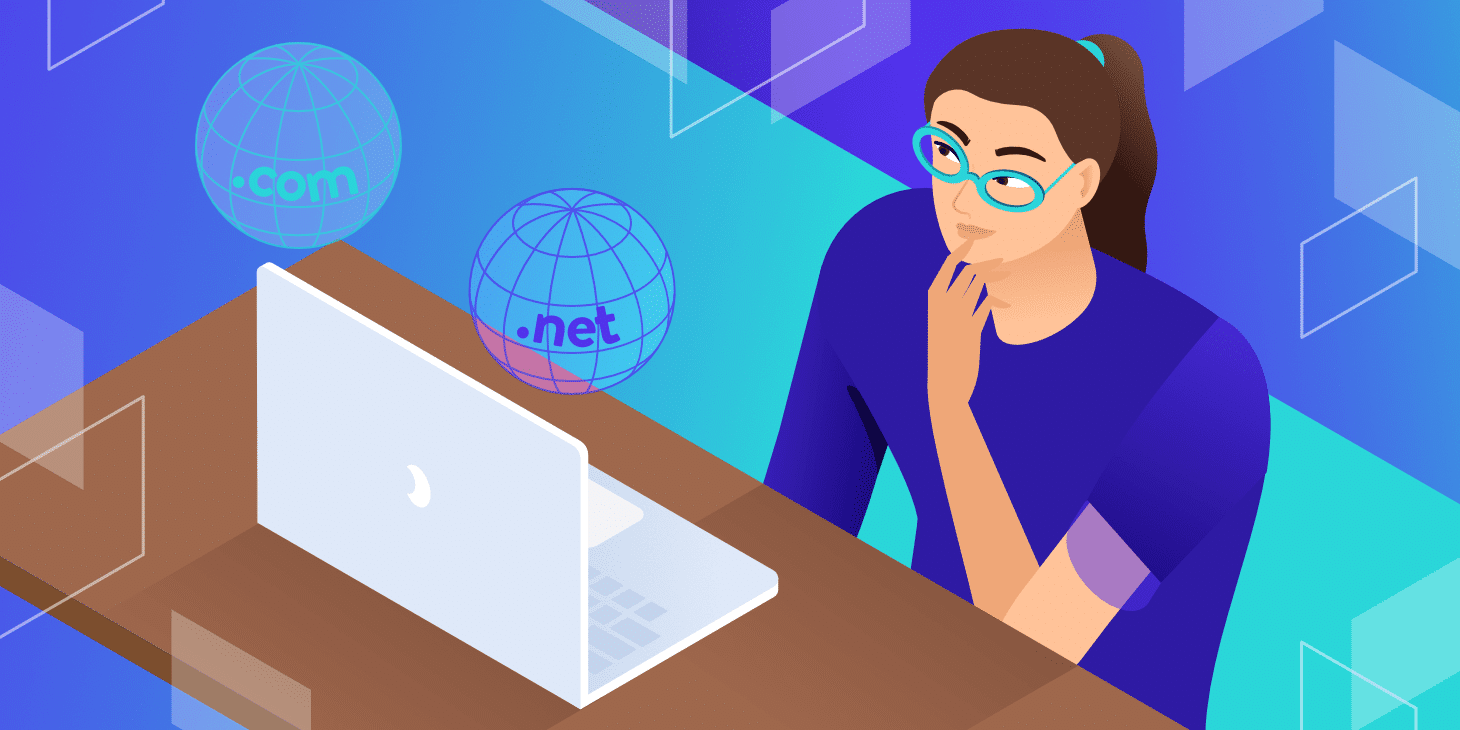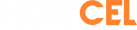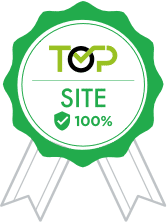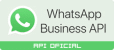Esse recurso do Microsoft Edge me deixa louco. Felizmente, há solução para evitar que as guias do Microsoft Edge sejam exibidas ao pressionar Alt-Tab.
Se você está acostumado a esperar um determinado comportamento do atalho Alt+Tab no Windows, que normalmente permite alternar entre todas as janelas abertas, pode ficar surpreso ao usar o Microsoft Edge como navegador. De forma inexplicável, o Alt+Tab não só exibe todas as janelas dos programas abertos, mas também todas as guias abertas dentro do navegador.
Algures nos arquivos da história da Microsoft, existe certamente uma razão para esta decisão. É provável que tenham realizado grupos de foco e recolhido feedback que confirmou que muitos utilizadores apreciariam este recurso. De facto, entre os bilhões de utilizadores do Windows em todo o mundo, muitos devem ter encontrado vantagens na inclusão das suas últimas cinco guias ativas ao percorrer as janelas abertas. Esta funcionalidade elimina a necessidade de trazer primeiro o navegador para a frente e, em seguida, procurar a guia desejada, permitindo que os usuários mudem para ela.
Porém, para mim, o ruído visual torna tudo mais lento. Eu faço o possível para manter o número de janelas abertas ao mínimo, porque, caso contrário, navegar para o que desejo no seletor de tarefas torna-se complicado. Infelizmente, esse recurso útil do Microsoft Edge adiciona uma desordem visual indesejada, forçando meus olhos a fazer escolhas extras. (portanto, não é útil para mim.)
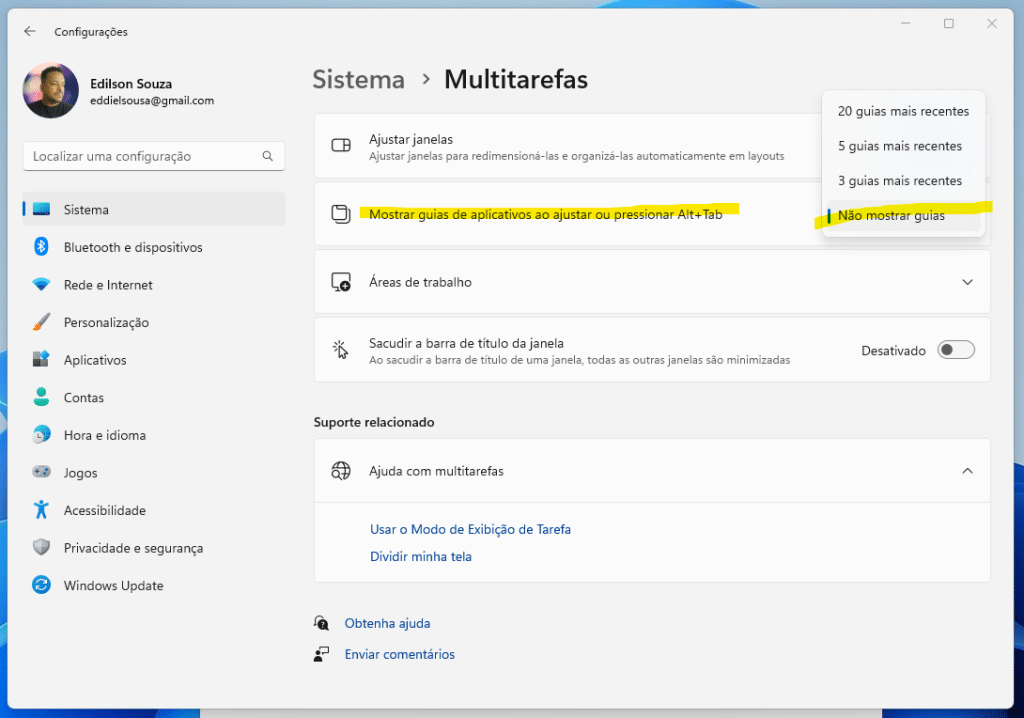
Felizmente, você pode desativar essa configuração, embora não é feita diretamente no Microsoft Edge. Em vez disso, siga para as configurações do Windows. Em Multitarefa, encontrará a opção Mostrar guias de aplicativos ao ajustar ou pressionar Alt+Tab. Escolha a configuração Não mostrar guias. Agora, ao usar o seletor de tarefas, desfrutará da experiência clássica do Windows, exibindo apenas os aplicativos abertos e as janelas do para navegar.
Se, por outro lado, sua preferência for completamente oposta à minha, você pode abraçar o caos e a sobrecarga ativando a opção ‘Janelas abertas e todas as guias do Edge’. Isso significa que todas as suas guias do Edge se tornarão parte do frenesi do Alt+Tab. Tem 44 guias do Edge abertas? Bem, agora terá 44 adições à sua lista de alternâncias de tarefas.
A boa notícia é que a Microsoft nos proporciona a escolha, inclusive a capacidade de limitar o número de guias do Edge exibidas. Não tenho certeza se eu conseguiria continuar usando o Edge de outra forma, mesmo que ele já seja um dos meus navegadores preferido.